Es posible que tenga muchas razones para querer exportar sus contactos desde su solución de CRM favorita, hubspot . Tal vez desee iniciar una nueva campaña de correo electrónico. O tal vez, solo desea una copia de seguridad de su lista de contactos en otras plataformas. Independientemente, exportar sus contactos no tiene por qué ser una receta para un dolor de cabeza.

En este artículo, aprenderá cómo exportar sus contactos desde HubSpot de varias maneras. Siga leyendo para averiguarlo.
Cómo exportar contactos
Exportar tu lista de contactos desde tu cuenta de HubSpot es un proceso relativamente sencillo. Así es como se hace:
- Vaya a 'Contactos' en su hubspot panel de control y luego 'Lista'.
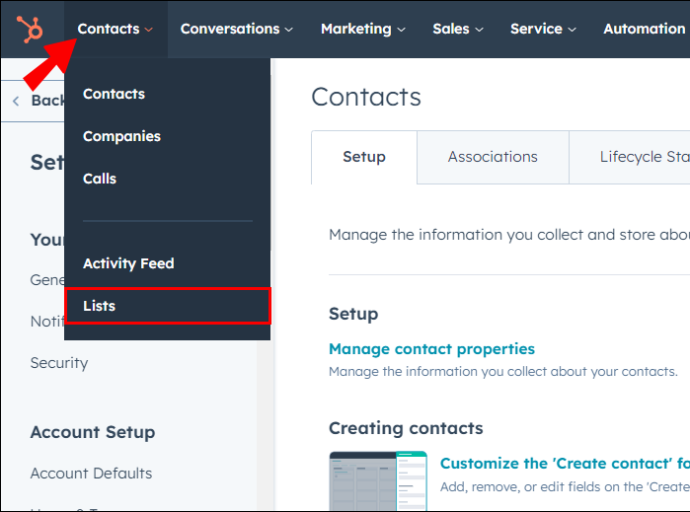
- Pasa el cursor sobre la lista de contactos que deseas exportar y haz clic en 'Más'.
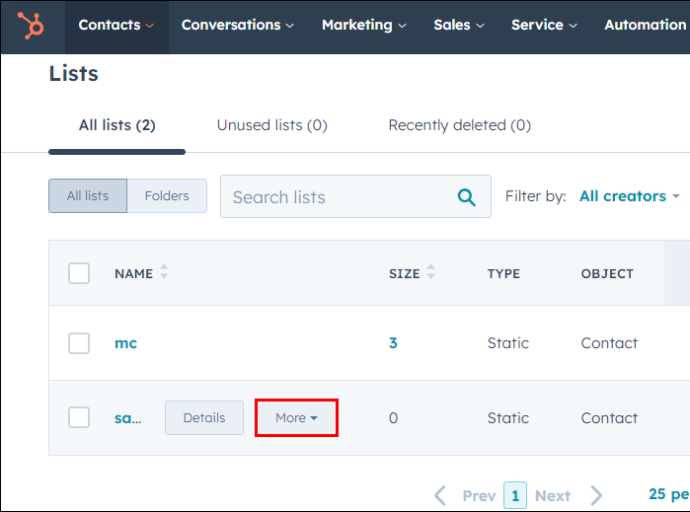
- En el nuevo modal que aparece, haga clic en 'Exportar'.
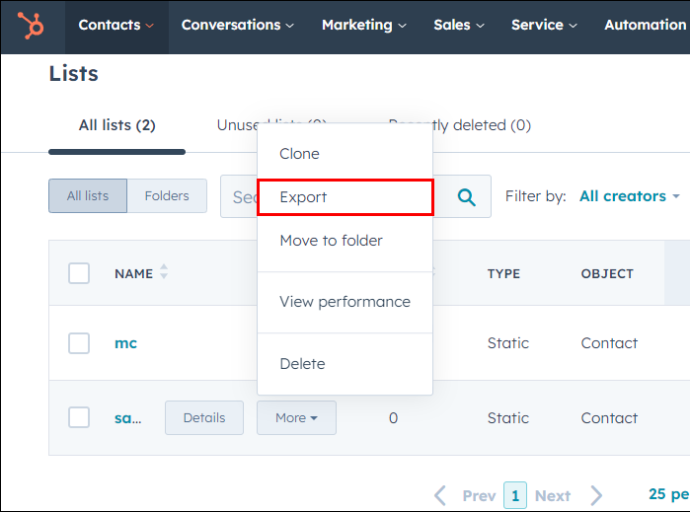
- Seleccione todas las propiedades que le gustaría tener de su lista de contactos en el cuadro junto a cada propiedad. Alternativamente, puede marcar 'Seleccionar todas las propiedades' para exportar todas las propiedades de su lista de contactos.
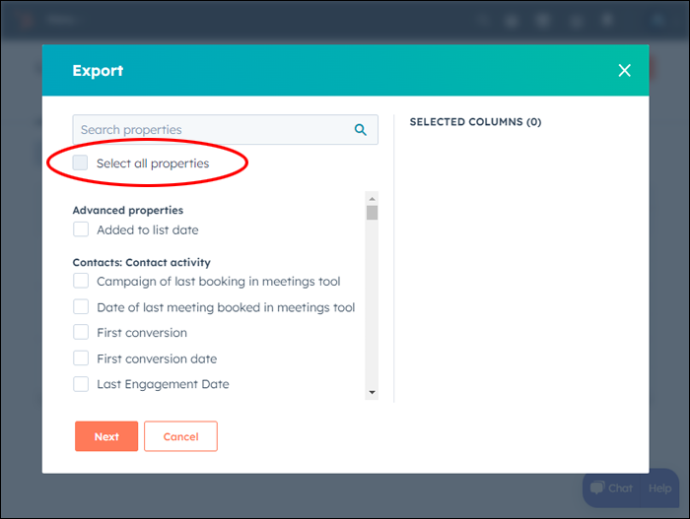
- Si no desea una propiedad en su lista de contactos, puede hacer clic en el botón 'X' junto a cada propiedad en el widget a la derecha de la ventana.
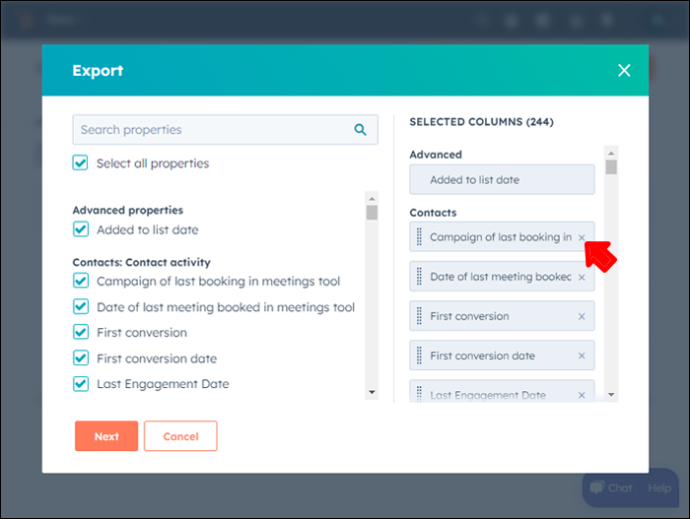
- Haga clic en Siguiente para continuar.
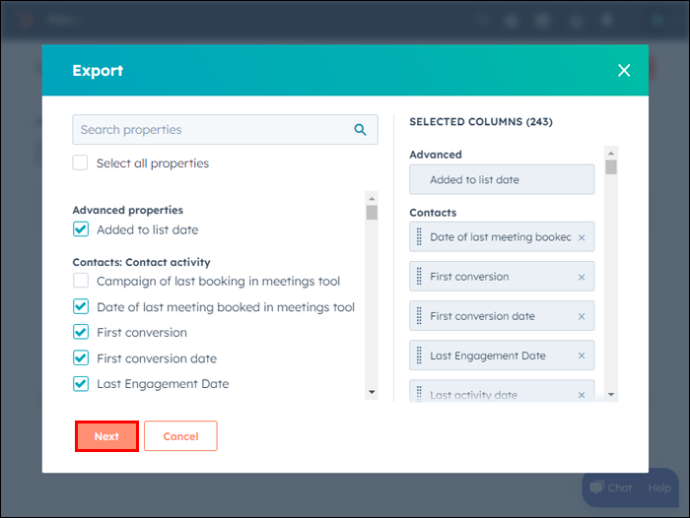
- Elija el formato de exportación para su documento en el menú 'Formato de archivo'. (Se prefiere CSV, y es el más popular).
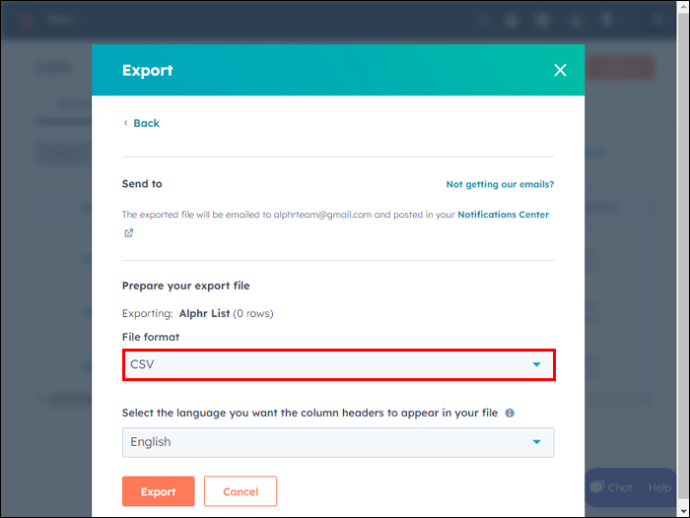
- Haga clic en 'Exportar' para continuar. Debería ver un mensaje emergente en la parte superior de la ventana con un enlace de descarga a su archivo. Ejecute una revisión rápida a través de sus notificaciones si se lo pierde.
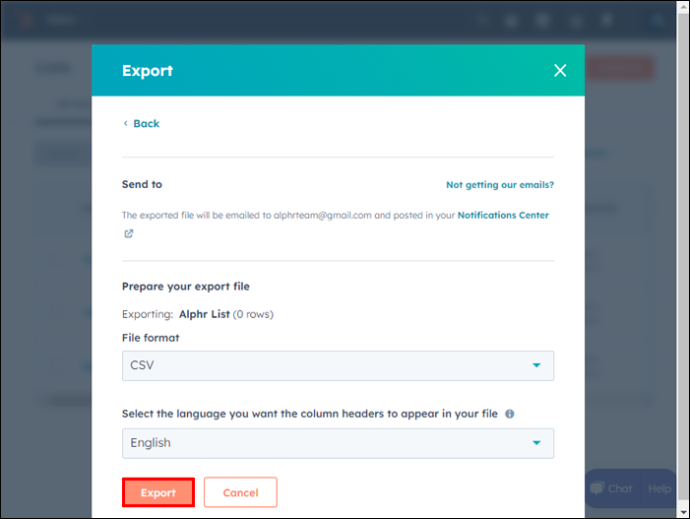
- También se le notificará de la entrega de su lista de contactos a través de un correo electrónico. En el mensaje de correo electrónico, haga clic en 'Descargar' para completar el proceso.
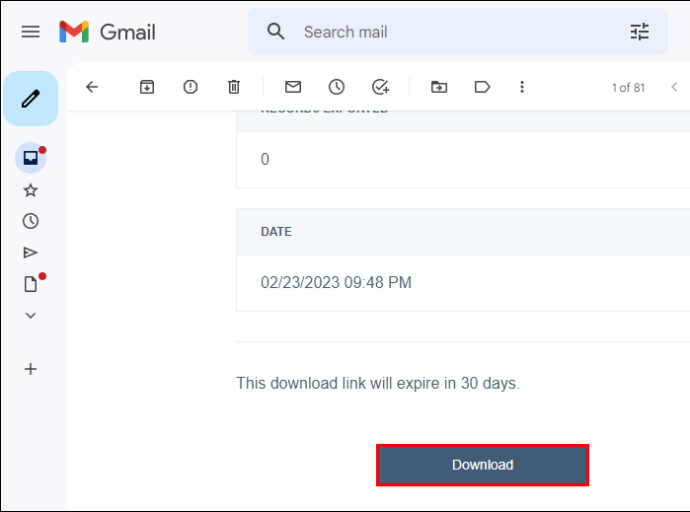
Alternativamente, es posible que desee exportar todos sus contactos desde su base de datos de HubSpot CRM. Para hacerlo, puedes seguir estos pasos:
- En el menú de la barra de navegación, haga clic en 'Contactos' y seleccione 'Contactos' en el menú desplegable.
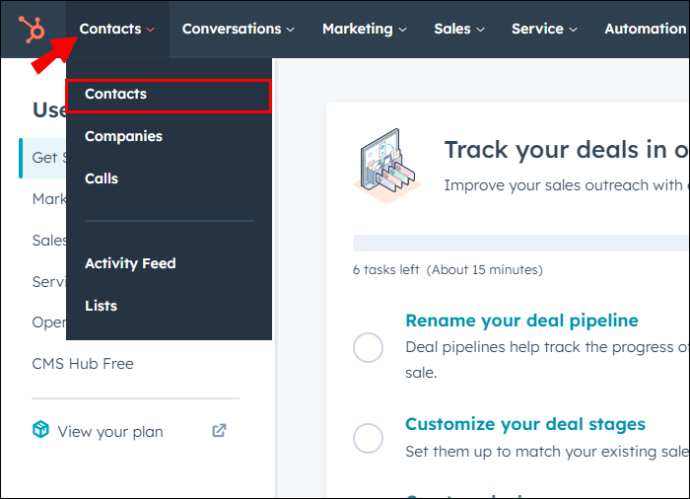
- Seleccione todos los contactos.
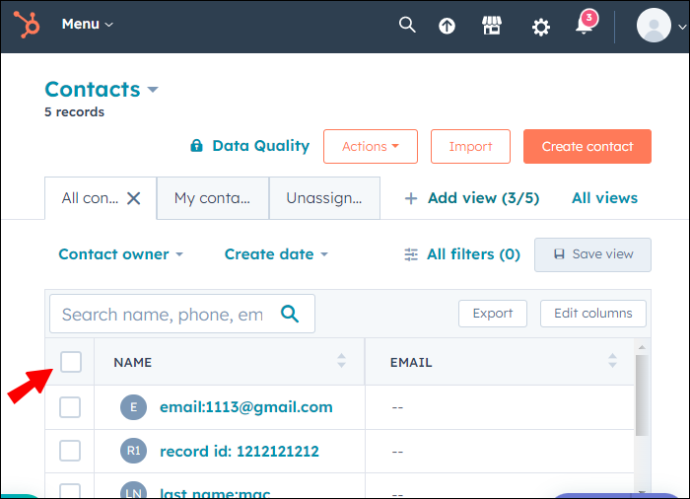
- Vaya a 'Tomar medidas'.
- Seleccione 'Exportar vista'.
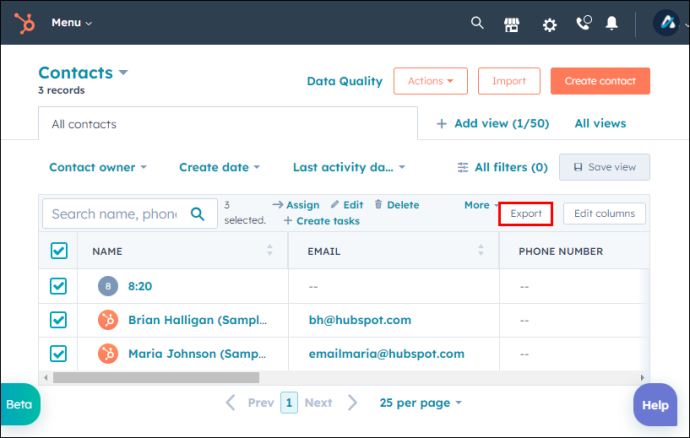
- Elija el formato de archivo de exportación de contactos del modal que aparece.
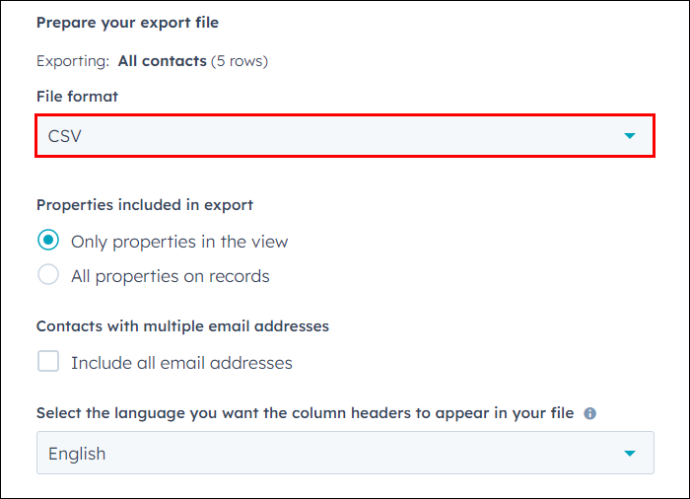
- Marque otras casillas según sea necesario y haga clic en 'Exportar'.
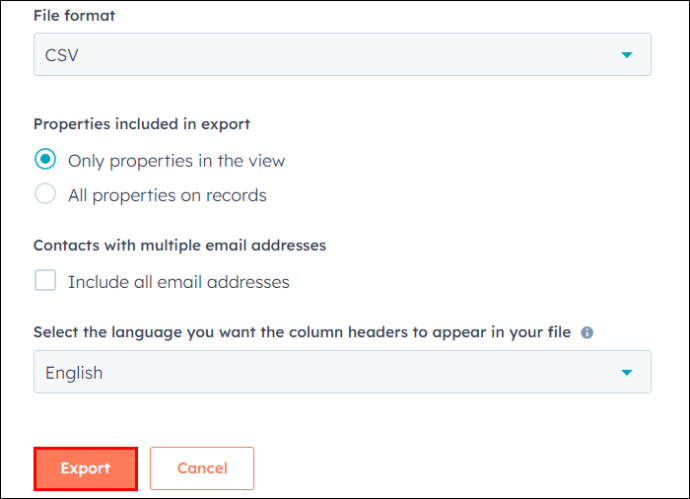
Nota: es importante que descargues tu archivo inmediatamente después de recibir un enlace de descarga de HubSpot porque caduca después de 30 días.
Si no ve el mensaje emergente que contiene su enlace de descarga, puede seguir estos pasos para acceder a su auditoría exportada:
- Haga clic en el icono de engranaje en la parte superior de la ventana.
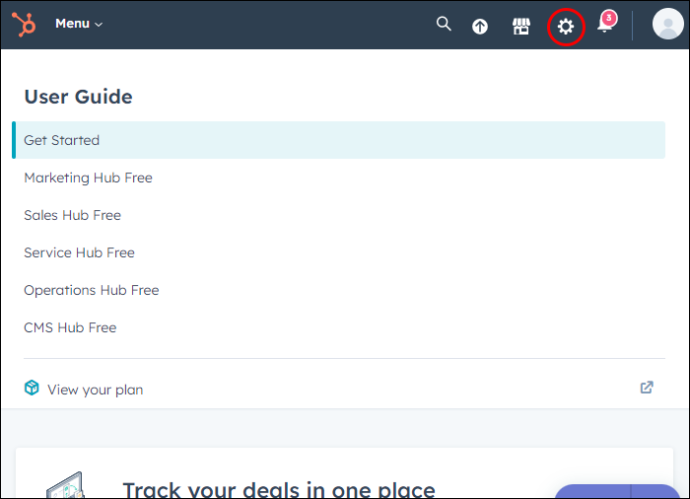
- Vaya a 'Configuración' y vaya a 'Exportar e importar'.
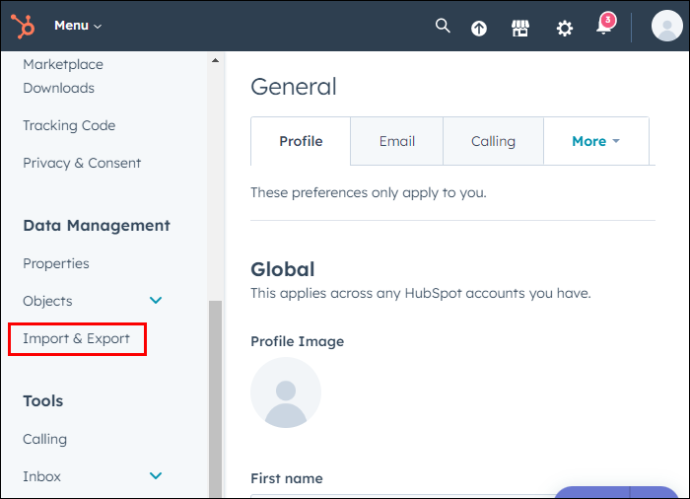
- Una nueva ventana debería mostrar una lista de todas las exportaciones e importaciones en su cuenta. Puede hacer clic en cualquier elemento de la lista desde la misma ventana para descargar los archivos de contactos.
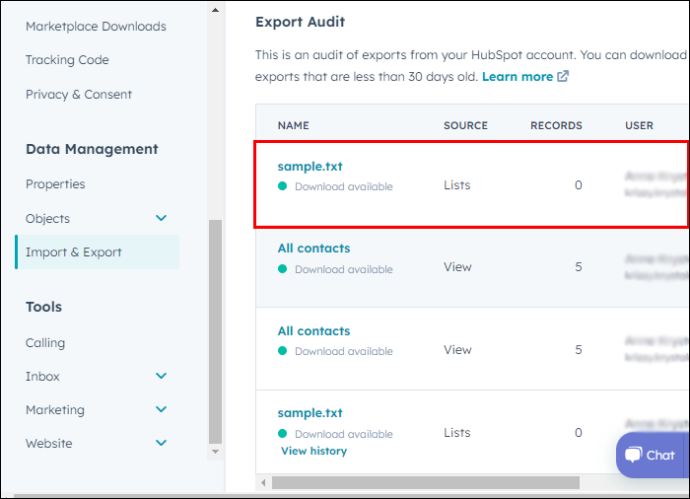
La auditoría puede ser beneficiosa si intentas rastrear quién más está exportando contactos desde tu cuenta de HubSpot.
Contactos de exportación de la API de HubSpot
La API de contactos de HubSpot permite a los desarrolladores administrar y sincronizar datos entre el ecosistema de HubSpot y otras aplicaciones. Aquí se explica cómo usar la API para obtener todos los contactos de una cuenta:
- Adquiera las claves relevantes a través de su cuenta de desarrollador.
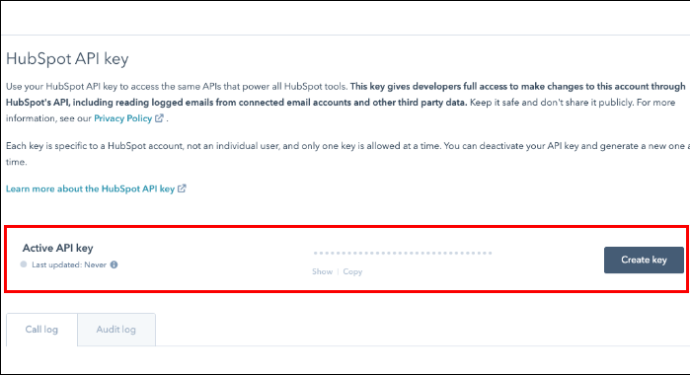
- Usando un lenguaje de programación de su elección, realice una solicitud GET al punto final '/contacts/v1/lists/all/contacts/all'.
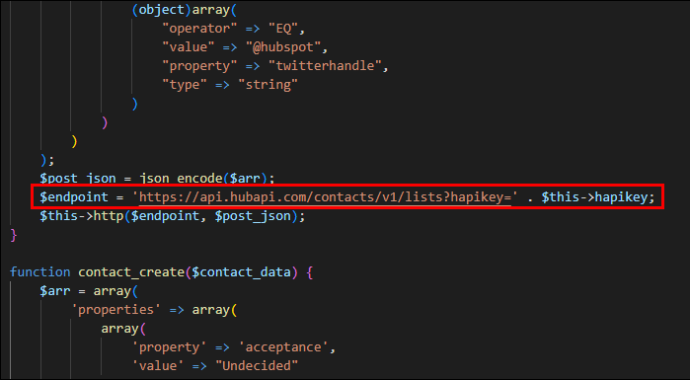
- Debería obtener una respuesta en formato JSON de todas las cuentas asociadas con una en particular.
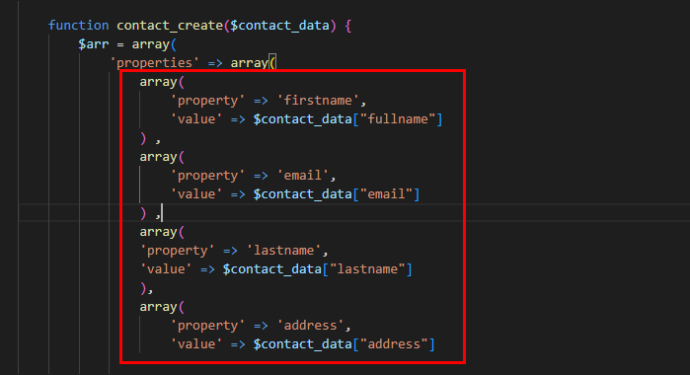
- Cree un script para convertir el formato JSON recibido en un formato CSV.
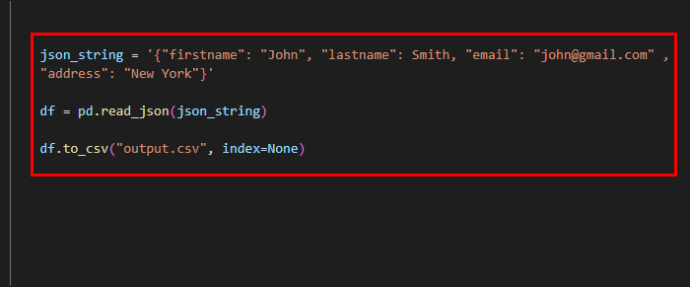
Cómo exportar contactos de HubSpot a Mailchimp
Hay dos métodos para exportar tus contactos de HubSpot a mailchimp , que son relativamente sencillos.
Exportación e importación manual de contactos
Si desea utilizar el método manual, primero exporte sus contactos de HubSpot siguiendo los pasos mencionados anteriormente. Además, asegúrese de descargar su archivo en formato CSV porque ese es el formato admitido en el lado de Mailchimp.
¿Puedes usar el teclado y el mouse en ps4?
Si estás listo, sigue estos pasos para importar tus contactos de HubSpot a Mailchimp:
- Inicie sesión en su mailchimp cuenta.
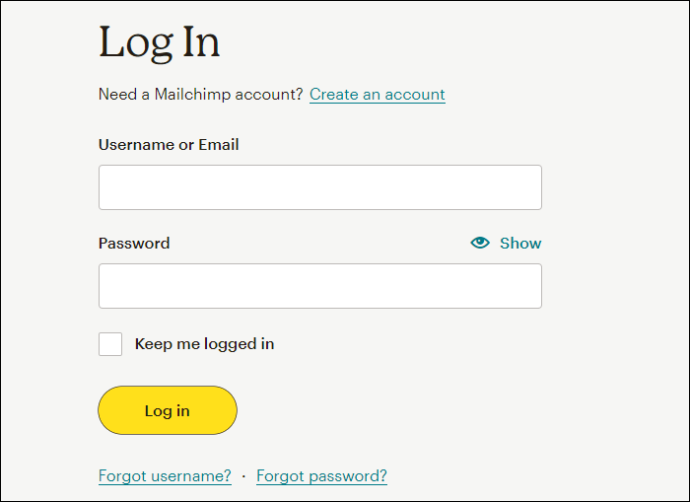
- Vaya a 'Audiencia' en la barra lateral izquierda y 'Panel de audiencia'.
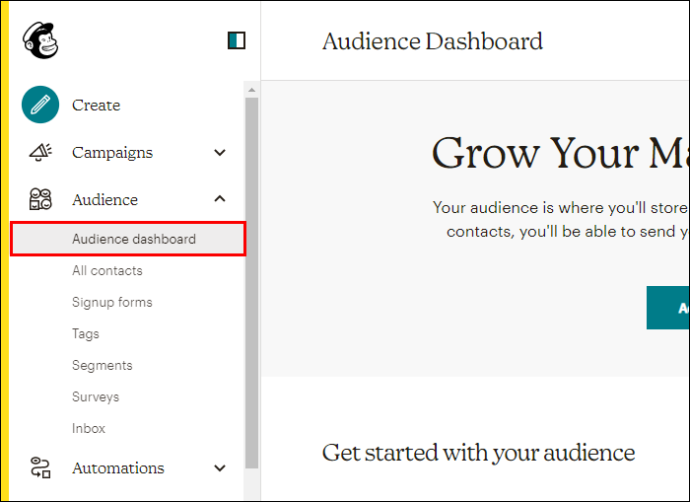
- Haga clic en el menú desplegable 'Administrar audiencia' en la nueva ventana y seleccione 'Importar contactos'.
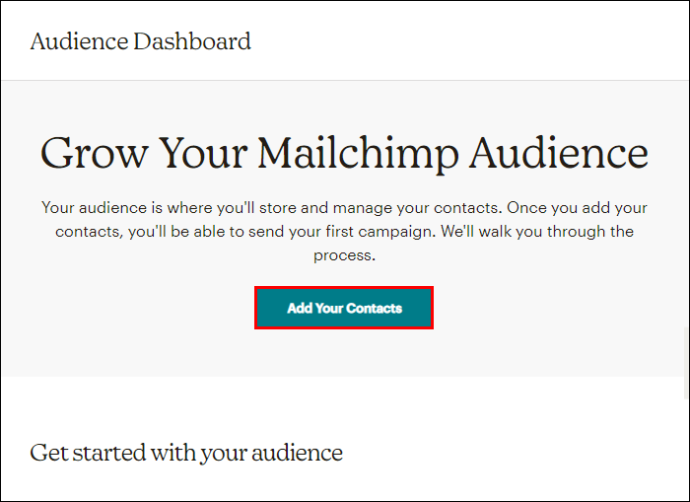
- Seleccione el widget que dice 'Cargar un archivo' y haga clic en 'Continuar'.
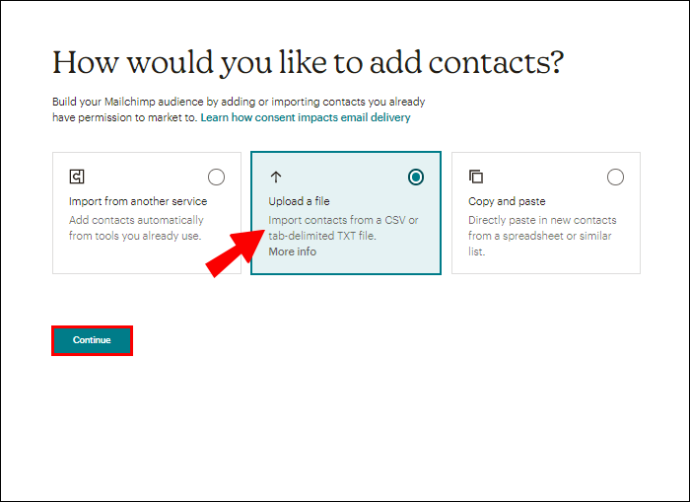
- Arrastra y suelta el archivo CSV que descargaste de HubSpot en el cuadro de carga.
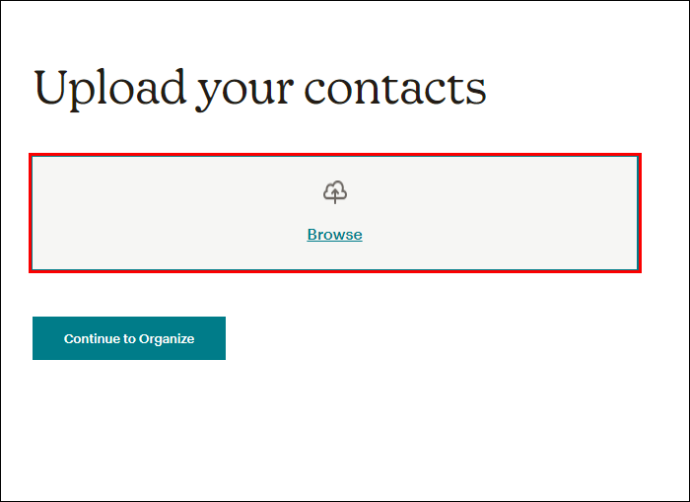
- Haga clic en 'Continuar para organizar'.
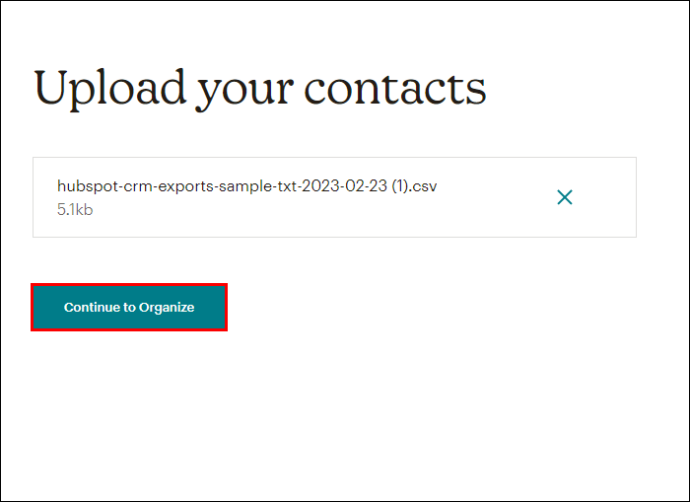
- Seleccione el estado apropiado para su lista de contactos y haga clic en 'Continuar para etiquetar'.
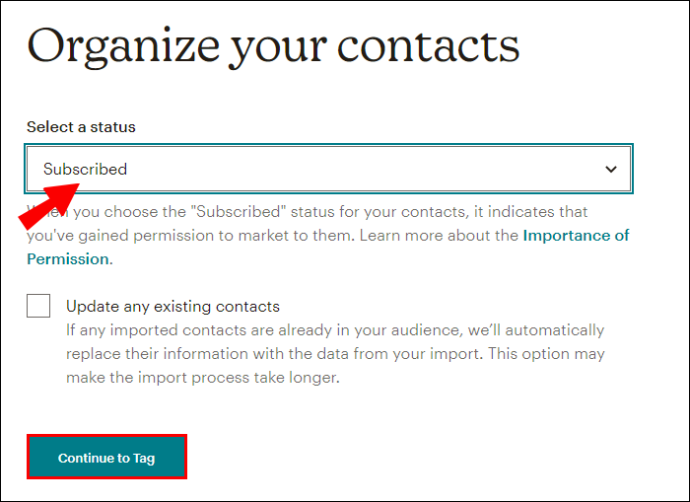
- Elija una etiqueta relevante y haga clic en 'Continuar para hacer coincidir'.
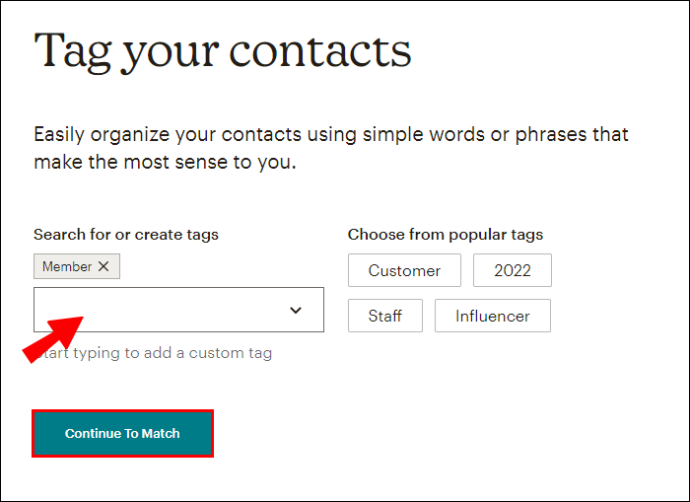
- Debería ver una versión coincidente de su archivo en la siguiente ventana. Asegúrese de que todos los campos sean correctos y haga clic en 'Finalizar importación'.
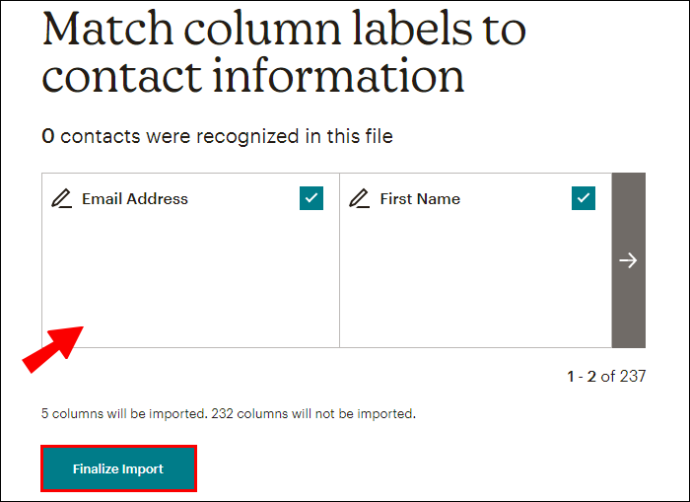
- Revise su configuración de importación y haga clic en 'Completar importación'.
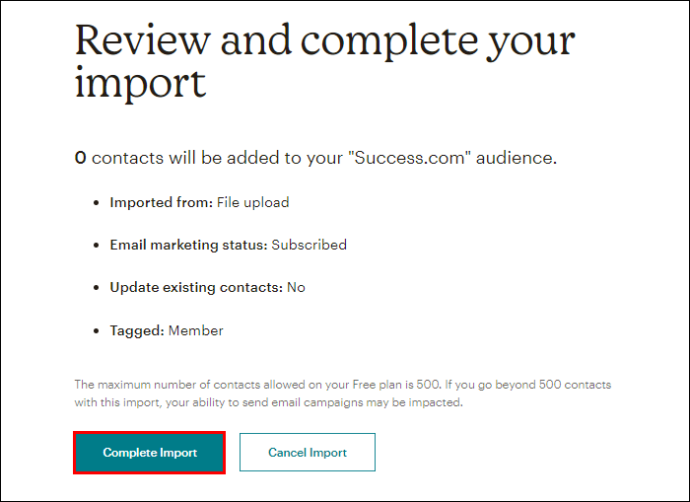
Deberías ver tus contactos de HubSpot recién importados combinados con tu audiencia de Mailchimp.
Integración automática usando una herramienta de automatización
Si elige ir con un flujo de trabajo automatizado, es posible que se vea obligado a utilizar una herramienta de automatización. Afortunadamente, hay muchas herramientas de automatización en el mercado. Sin embargo, el más popular es Zapier . Una ventaja importante de integrar HubSpot con Zapier es la capacidad de sincronizar tus contactos entre las dos aplicaciones automáticamente.
Aquí se explica cómo conectar Mailchimp con HubSpot usando Zapier:
- Ir a tu Zapier panel de control y haga clic en 'Crear Zap'.
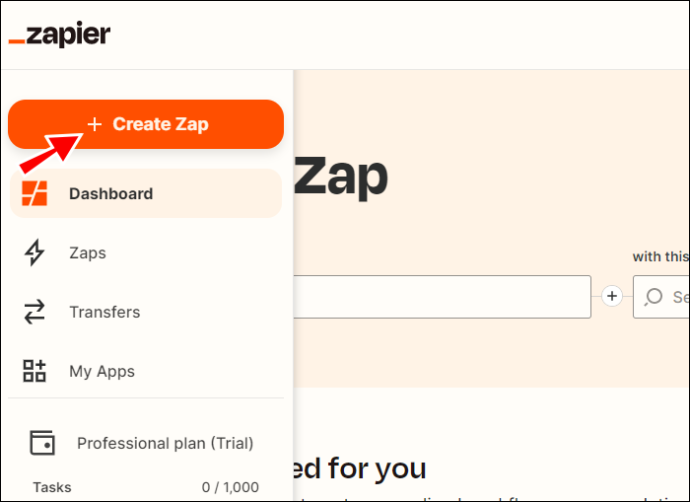
- Busque y seleccione 'HubSpot' de los resultados.
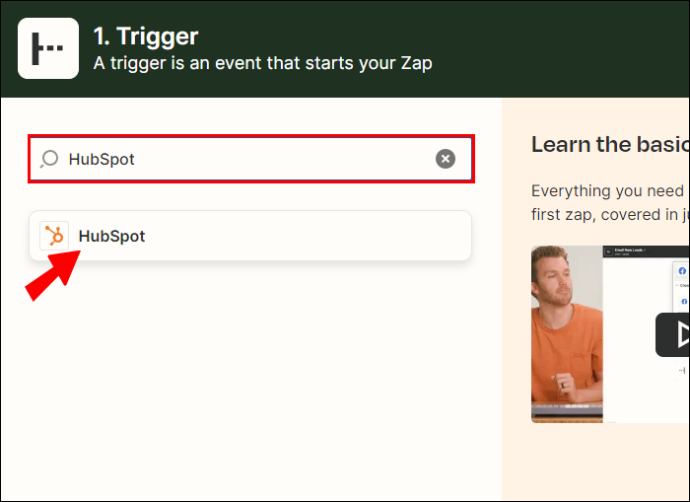
- En el menú desplegable 'Evento desencadenante', seleccione 'Nuevo contacto'.
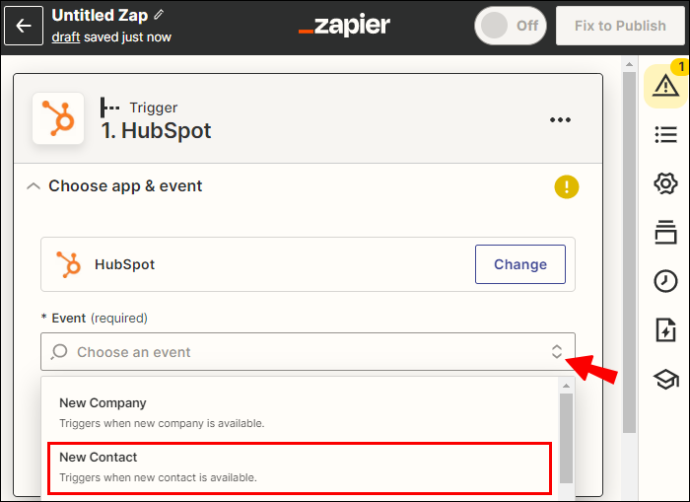
- Autentica tu cuenta de HubSpot si aún no lo has hecho.
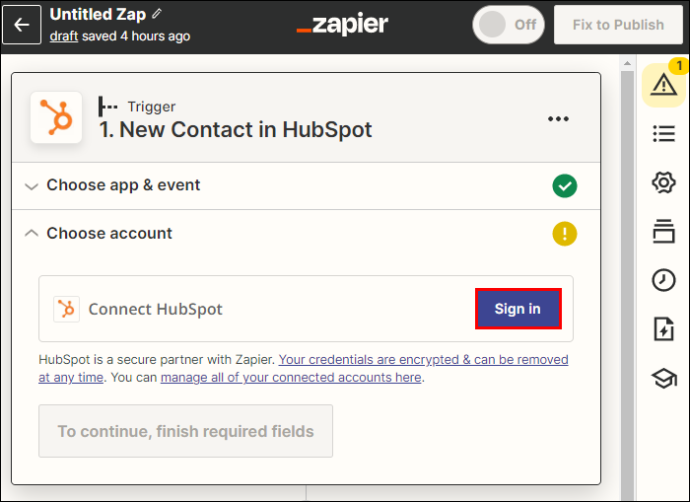
- Como 'Acción', busque y seleccione 'Mailchimp'.
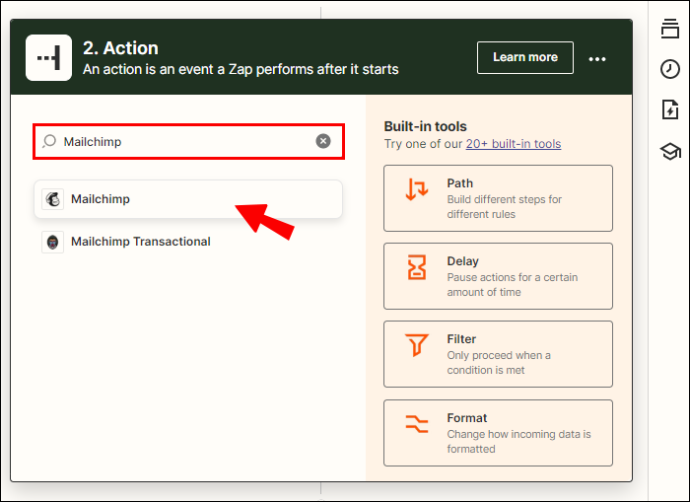
- En 'Evento de acción', elige 'Agregar/Actualizar suscriptor en Mailchimp'.
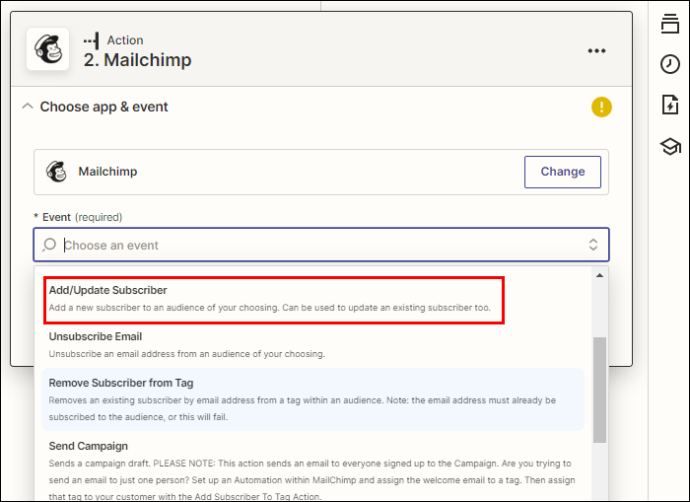
- Autentica tu cuenta de Mailchimp con Zapier
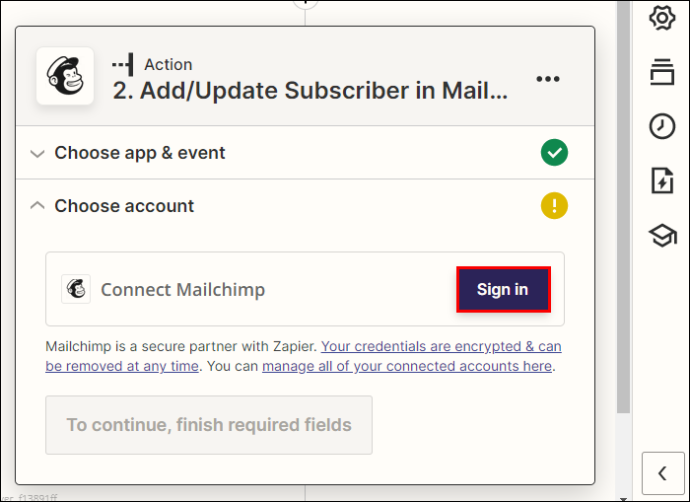
- Complete toda la información requerida con respecto a su cuenta de Mailchimp y haga clic en 'Continuar'.
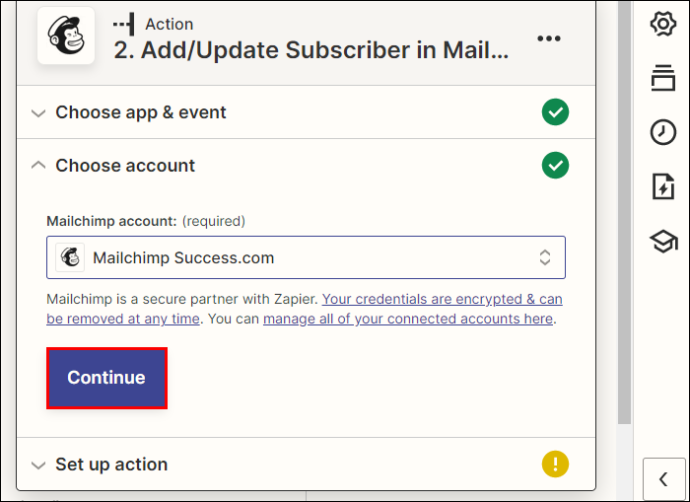
- Confirme todos los detalles relacionados con la integración y haga clic en 'Probar y continuar'.
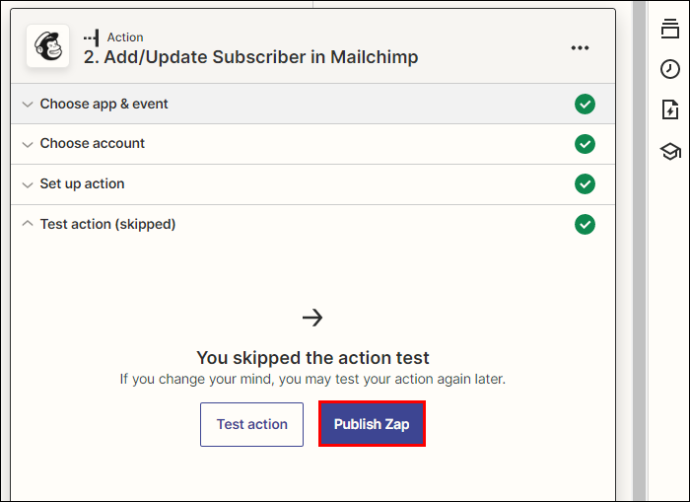
- Seleccione 'Activar Zap' para comenzar a sincronizar sus contactos
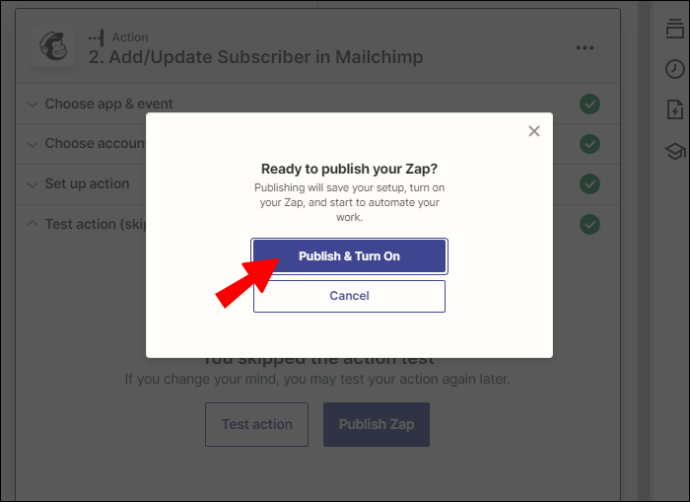
A partir de los pasos anteriores, tus contactos de HubSpot ahora deberían sincronizarse con tu cuenta de Mailchimp automáticamente. Además, cada vez que crees un nuevo contacto, se agregará automáticamente como nuevo suscriptor a tu audiencia de Mailchimp.
Cómo importar contactos en HubSpot
Si tienes contactos de otro CRM, quizás quieras importarlos a HubSpot para administrarlos mejor. Afortunadamente, importar contactos a tu HubSpot es un proceso bastante sencillo. Sin embargo, se necesita un poco de trabajo para superarlo, ya que debe asegurarse de que los contactos coincidan con la base de datos que configuró en HubSpot.
He aquí cómo hacerlo:
- En la barra de navegación de tu Panel de HubSpot , haga clic en 'Contactos'.
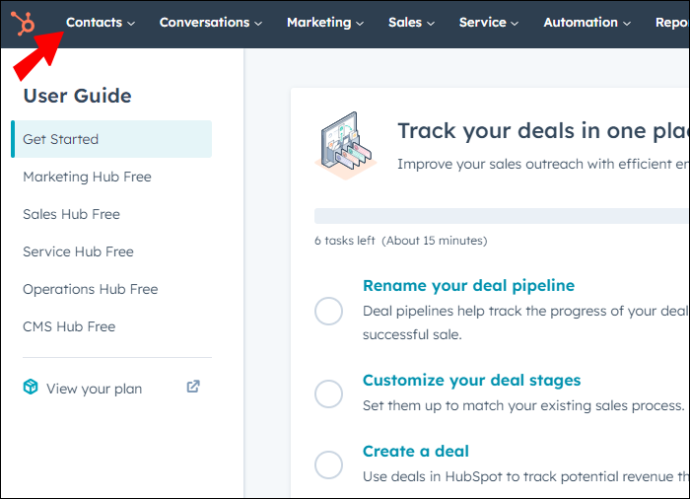
- Seleccione 'Contactos' o 'Empresa' en el menú, cualquiera de los dos debería llevarlo a la misma página.
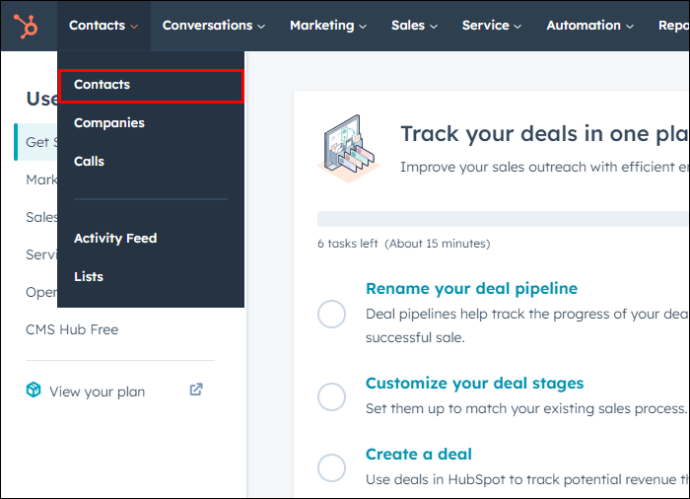
- Presione el botón 'Importar' en la parte superior derecha de la ventana.
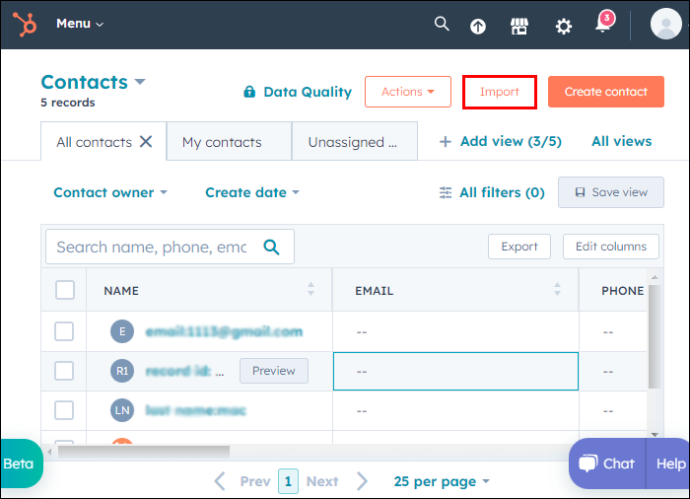
- Haga clic en el widget que dice 'Iniciar una importación'.
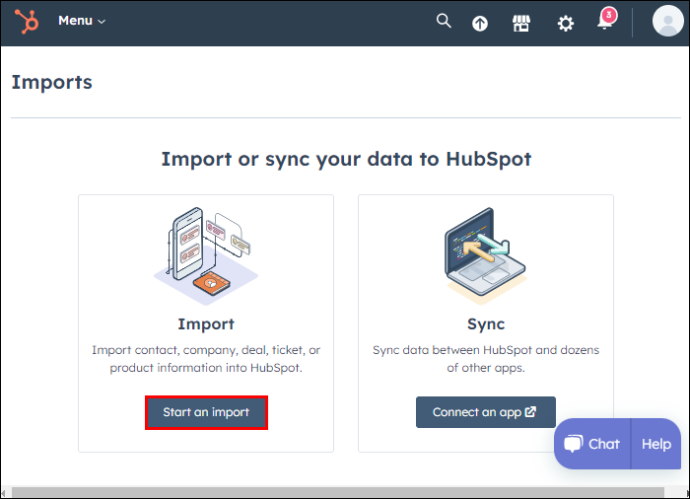
- HubSpot te preguntará qué te gustaría importar. Seleccione 'Archivo desde la computadora' y haga clic en 'Siguiente' para continuar.
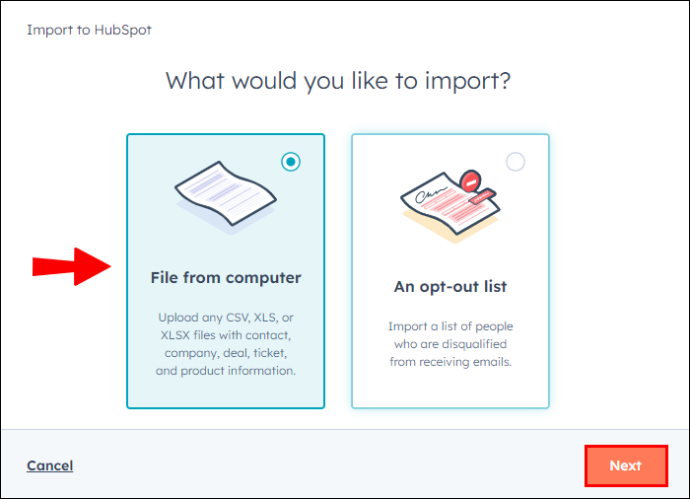
- Seleccione el widget 'Un archivo', luego haga clic en 'Siguiente'.
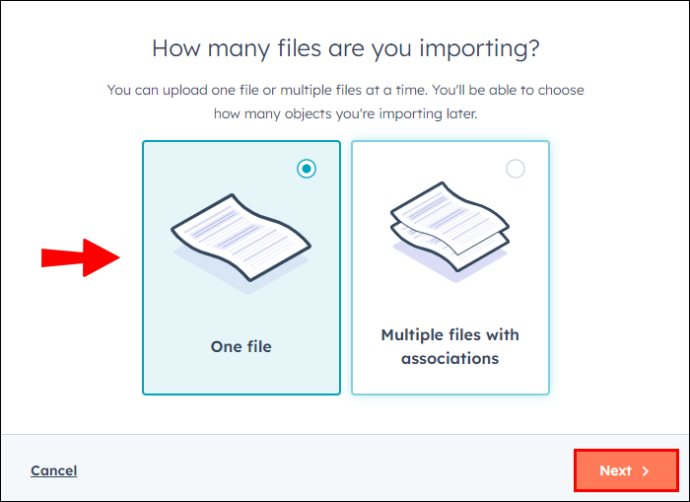
- Para simplificar el proceso, seleccione 'Un objeto'. Haga clic en 'Siguiente' para continuar.
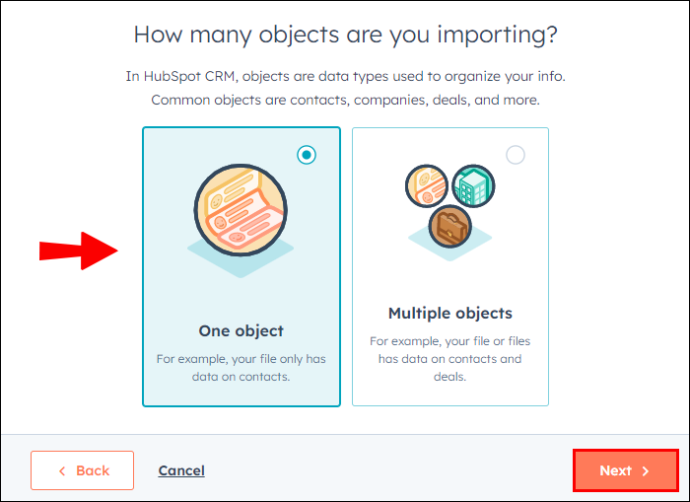
- Seleccione 'Contactos' y haga clic en 'Siguiente'.
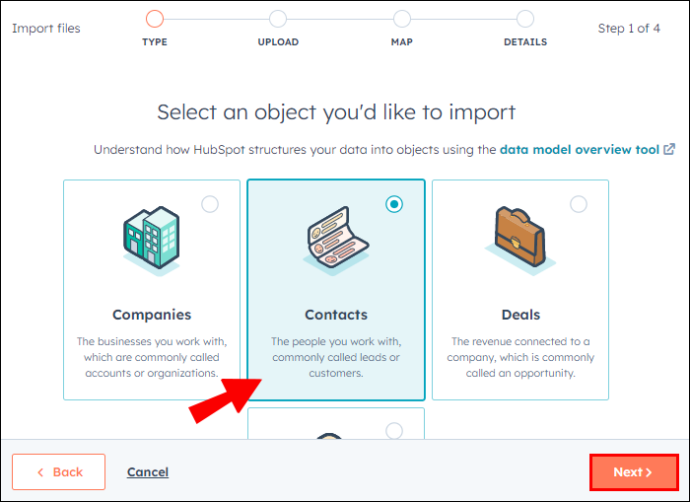
- Sube el archivo que contiene tus contactos desde tu máquina local.
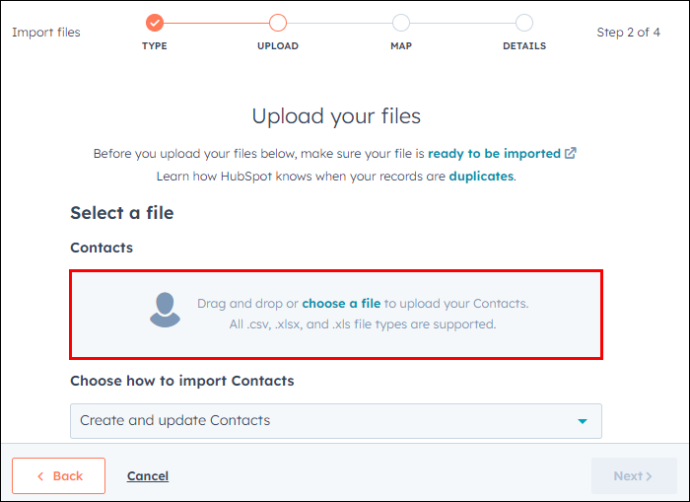
- Si está importando contactos por primera vez, haga clic en 'Siguiente'. De lo contrario, marque la casilla debajo del cuadro de carga para evitar contactos duplicados.
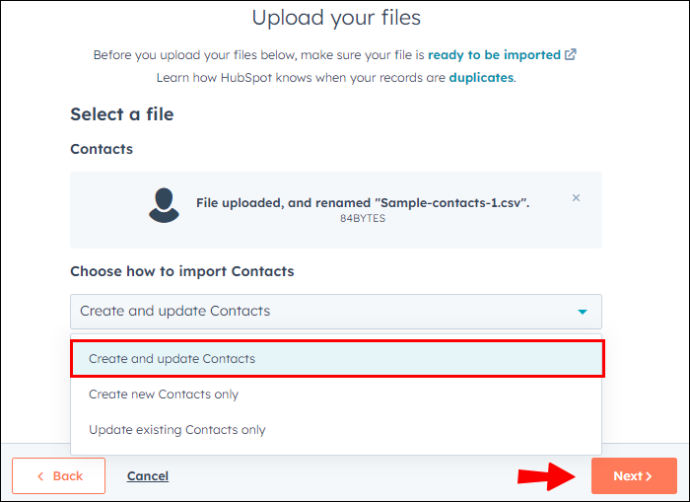
- HubSpot debería fusionar automáticamente las columnas de contacto por ti. Si hay alguna inconsistencia en las columnas, corríjala y haga clic en 'Siguiente'.
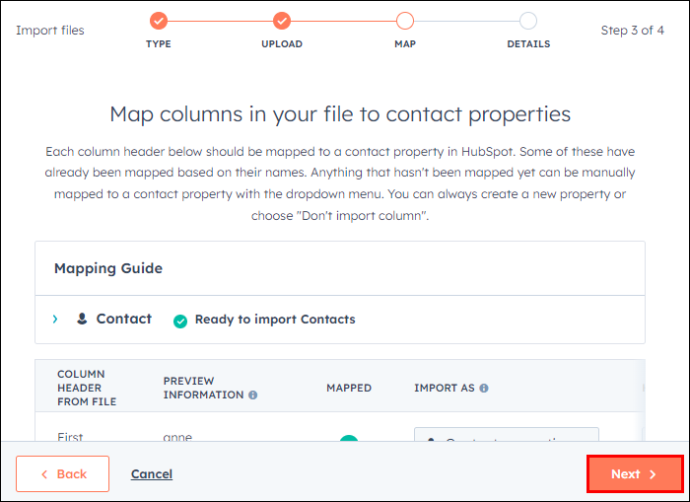
- Introduzca un nombre adecuado para su lista de contactos. Seleccione las casillas siguientes, luego haga clic en 'Finalizar importación'.
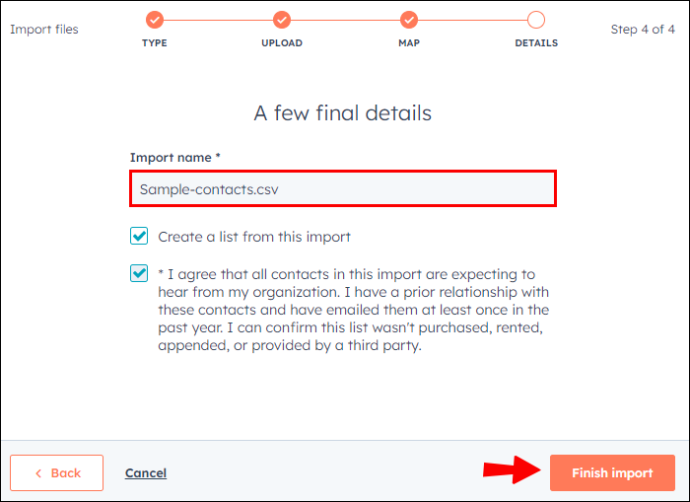
Antes de importar contactos a tu HubSpot CRM, asegúrate de tener permiso para contactarlos. De lo contrario, corre el riesgo de dañar su reputación como empresa y el estado general de su dominio.
Como nota al margen, tener una convención para nombrar sus importaciones ayudará significativamente a organizar sus contactos en la plataforma.
Preguntas frecuentes adicionales
¿HubSpot es una solución CRM gratuita?
HubSpot ofrece acceso gratuito a algunas de sus herramientas, incluido el CRM. Sin embargo, tienen planes pagos a los que puede suscribirse para obtener funciones aún más sólidas.
Comienza a exportar tus contactos de HubSpot ahora
Exportar tus contactos desde HubSpot te brinda una estrategia de copia de seguridad sólida y una capa de seguridad adicional en caso de vulnerabilidades del sistema y pérdida de datos en la plataforma. Aunque es poco plausible que una plataforma tan masiva sufra tales pérdidas, las posibilidades no son nulas.
¿Por qué Chrome se abre al inicio?
¿Alguna vez has intentado exportar tus contactos de HubSpot? ¿Tuviste alguna dificultad técnica? ¿Cómo los resolviste? Por favor comparte tus pensamientos en la sección de comentarios.









![Cuánto almacenamiento desea una PC para juegos [explicación]](https://www.macspots.com/img/blogs/81/how-much-storage-gaming-pc-want.png)